Vistas en Calc
Usar una escala
Use la función escala (zoom) para cambiar la manera en que se ven las celdas, permitiendo ver más o menos celdas en la ventana. Para saber más acerca del uso de zoom, vea el Capítulo 1 (Introducción a LibreOffice).
Inmovilizar filas y columnas
La función Fijar permite dejar fijas un número de filas al principio de la hoja de cálculo, un número de columnas a la izquierda, o ambas. Al desplazarse por la hoja, las filas o columnas fijas permanecen visibles.
La siguiente imagen muestra algunas filas y columnas fijas. La línea horizontal gruesa entre las filas 3 y 14 y la vertical entre las columnas C y H delimitan un área fija. Las filas de la 4 a la 13 y las columnas entre la D y la G se han desplazado fuera de la página. Las tres primeras filas y columnas permanece fijas.
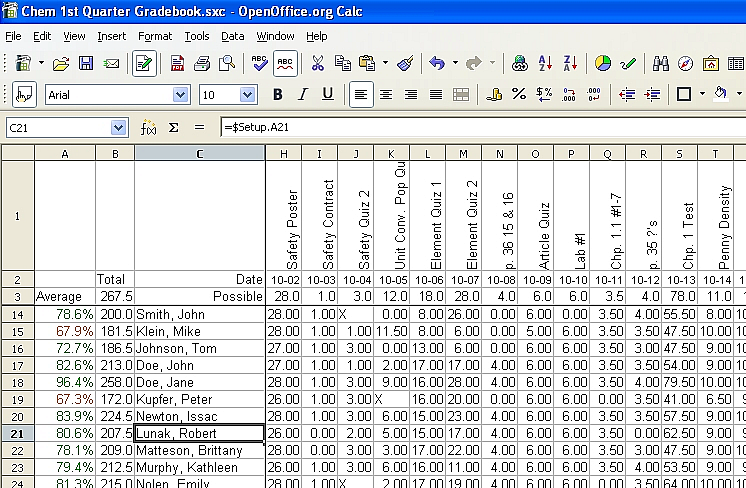
Se pueden fijar tanto filas como columnas, incluso ambas a la vez.
Fijar filas o columnas individualmente
Pulse en la cabecera de fila inferior a la que se quiere fijar, o en la columna a la derecha de la que se desea fijar.
Seleccione Ventana → Inmovilizar.
Aparece una línea negra, indicando donde se ha fijado la vista.
Fijar una fila y una columna
Pulse en la celda inmediatamente inferior a la fila que desee fijar e inmediatamente a la derecha de la columna a fijar.
Seleccione Ventana → Inmovilizar.
Aparecen dos lineas en la ventana, una horizontal sobre la celda y una vertical a la izquierda. Ahora cuando se desplace por la ventana, todo sobre la línea horizontal y a la izquierda de la vertical se mantiene visible.
Quitar fijado
Para dejar sin fijar las filas o columnas, seleccione Ventana →Inmovilizar. La opción Inmovilizar quedará desmarcada.